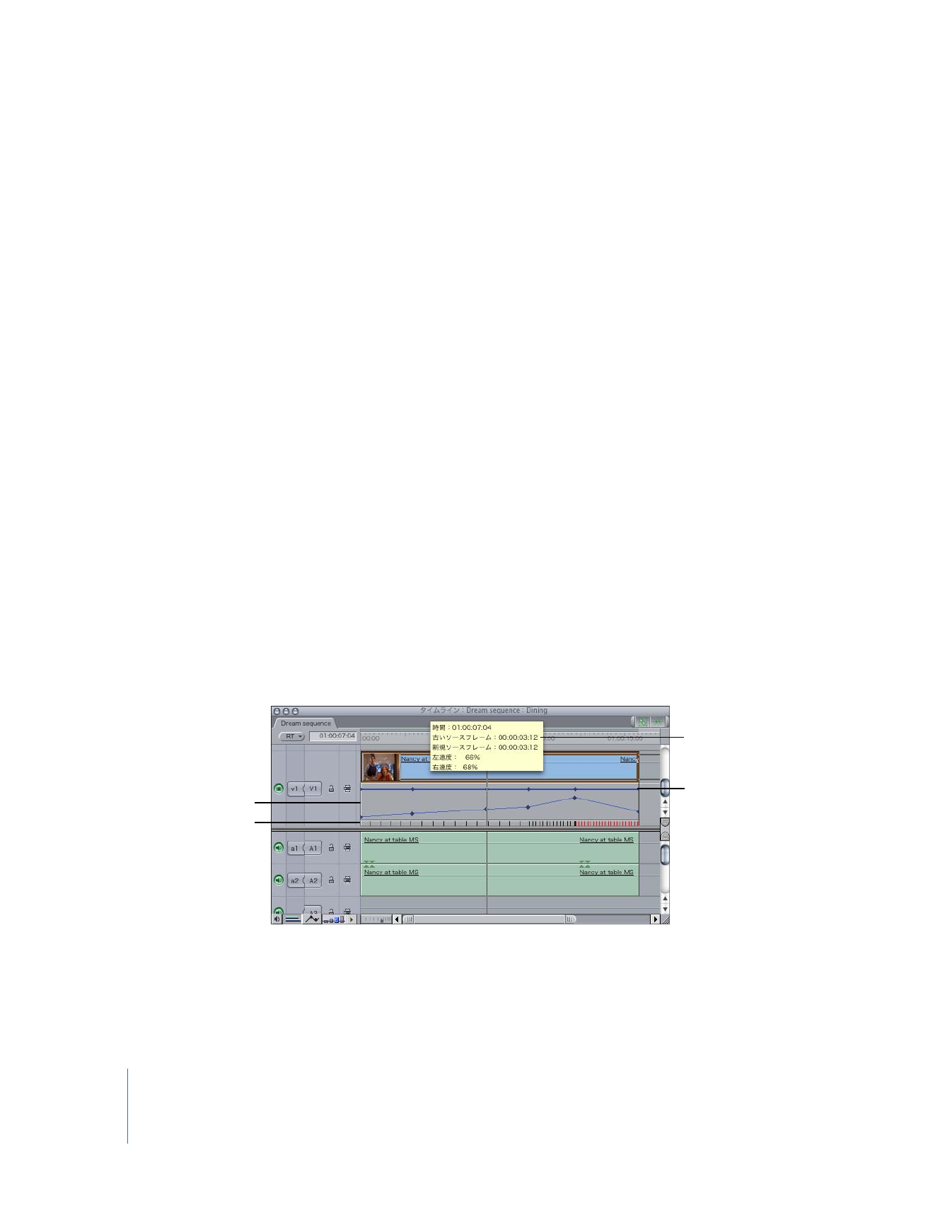
クリップに割り当てられた時間のリマップパラメータを表示する
クリップに割り当てられた速度設定が「タイムライン」の
4
つのグラフィック表示に表されま
す。速度変更の方法を学習する前に、この表示が示す情報について理解することが重要です。こ
の表示はいずれも行った調整を反映するので、調整しているクリップがどのように変化するか確
認しながら速度変更を行うことができます。
モーションバー(青色)
速度インジケータ領域
速度ツールヒント
キーフレームエディタ
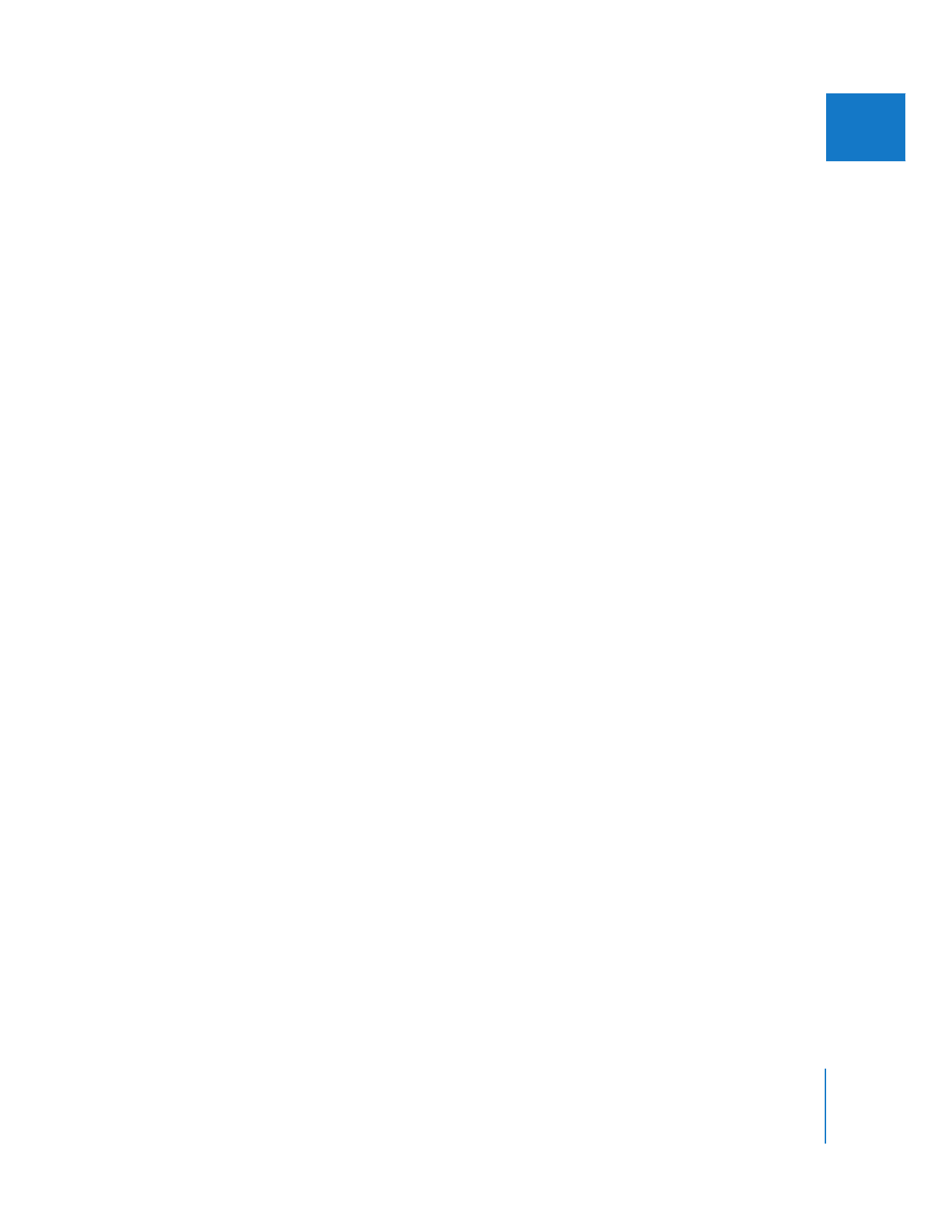
第
17
章
クリップ速度と時間のリマップを変更する
349
IIIIIIII
Â
速度インジケータ領域: 速度インジケータには、シーケンスのクリップの速度が、刻み目で表
示されます。刻み目の間隔と色により、クリップの速度と再生方向が表現されます。「タイム
ライン」のクリップの速度インジケータは、シーケンス内のクリップで速度を調整すると、リ
アルタイムで更新され、クリップのタイミングの変更方法が正確に表示されます。
参考:速度インジケータ領域では速度を調整することはできません。
Â
モーションバー: デフォルトでは、モーションバーはクリップに適用されたすべてのモーショ
ンパラメータのキーフレームを表示します。これを時間のリマップキーフレームだけが表示さ
れるように変更できます。モーションバーのカスタマイズ方法については、
324
ページの「
フィ
ルタバーとモーションバーを操作する
」を参照してください。
Â
キーフレームエディタ: キーフレームエディタには、他のモーション設定およびシーケンス内
のクリップに適用されるフィルタの表示に使用可能なキーフレームグラフが表示されます。
「ビューア」の「フィルタ」タブおよび「モーション」タブのキーフレームグラフ領域にも同
一のパラメータが表示されます。キーフレームエディタは、モーションパラメータまたはフィ
ルタパラメータのキーフレームグラフ線を一度に
1
つしか表示できません。速度インジケータ
と同様に、シーケンス内のクリップに対して可変速度調整を行うと、クリップのキーフレーム
グラフ線も更新されます。詳細については、
325
ページの「
「タイムライン」のキーフレーム
エディタを操作する
」を参照してください。
Â
速度ツールヒント: 「タイムリマップツール」の使用時に、実行しようとしている速度変更に
ついての情報がツールヒントに表示されます。
「タイムリマップツール」の使いかたの詳細に
ついては、
353
ページの「
「タイムリマップツール」を使う
」を参照してください。
モーションバーとキーフレームエディタの使用方法については、
324
ページの「
フィルタバーと
モーションバーを操作する
」および
325
ページの「
「タイムライン」のキーフレームエディタを
操作する
」を参照してください。
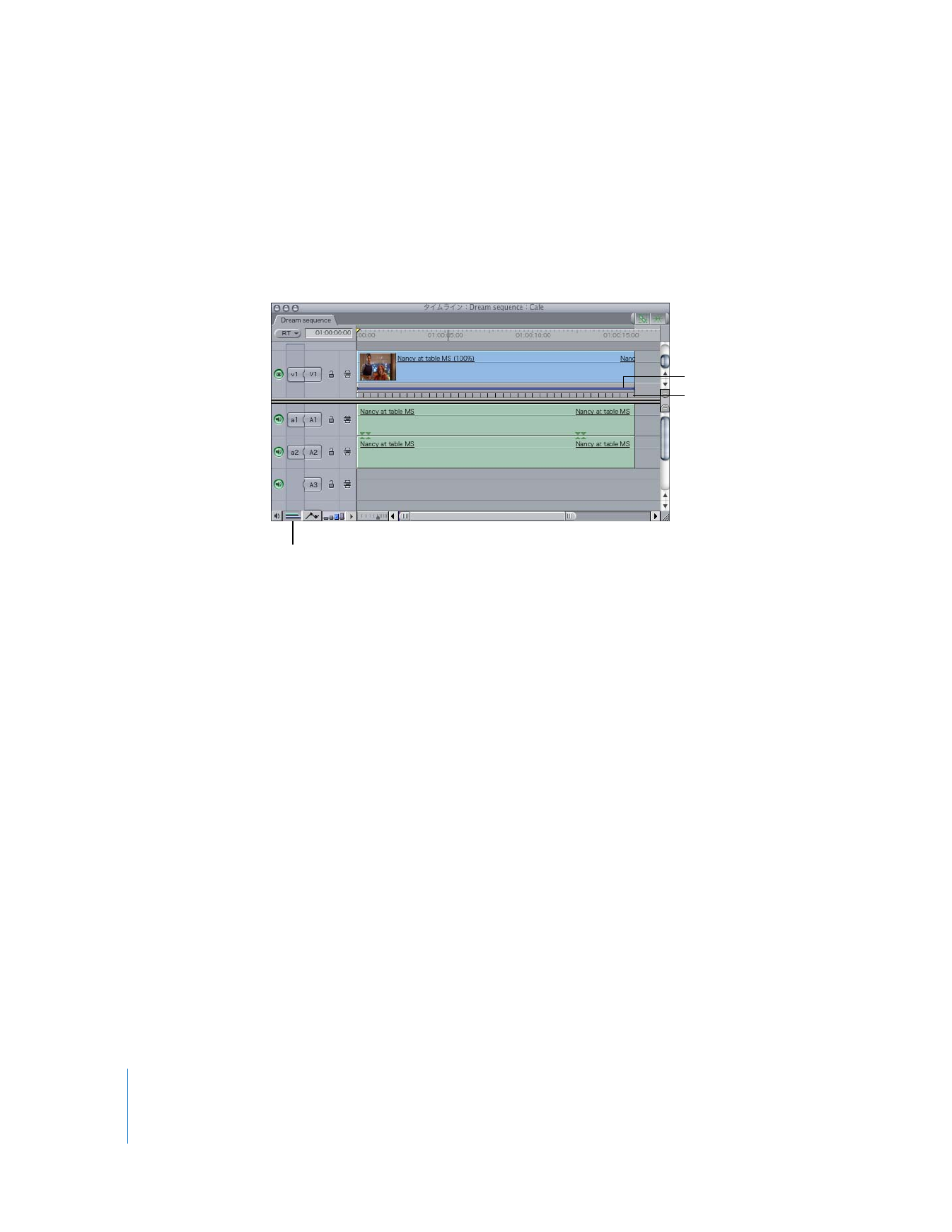
350
Part II
エフェクト